윈도우11 메모장은 기존 윈도우10 의 메모장과 많이 다릅니다. 그 중에 하나가 탭 기능입니다. 기존에 없던 탭 기능으로 인해 여러 텍스트를 하나의 메모장에서 관리가 가능하게 되었습니다. 그런데 메모 파일을 클릭하면 새로운 메모장 창이 뜨는 것이 아니라 탭에 추가합니다. 메모장 창을 별도로 띄우면 알트 탭을 눌러 창을 전환하면서 작업할 수 있는데 탭에 메모 파일이 추가되면 그렇게 할 수가 없습니다. 물론 쉬프트 키를 눌러서 탭 전환을 할 수도 있지만 단축키가 하나 더 들어가기 때문에 불편합니다.

▼ 이런 경우 새로운 메모 파일을 띄웠을 때 탭에 추가가 되는 것이 아닌 새 창으로 실행되도록 설정을 변경해 보겠습니다. 기존 메모장이 떠 있는 상태에서 새로운 파일을 클릭했을 때 어떻게 되는지 보겠습니다. 메모장을 실행하고 새 메모를 클릭해서 띄워봅니다. 탭으로 추가가 되네요.

▼ 하나 더 클릭해 보세요. 나머지 파일도 탭 형태로 추가가 되었습니다. 이렇게 탭이 아닌 독립된 형태의 창으로 띄우기 위해서는 설정을 변경해야 합니다.
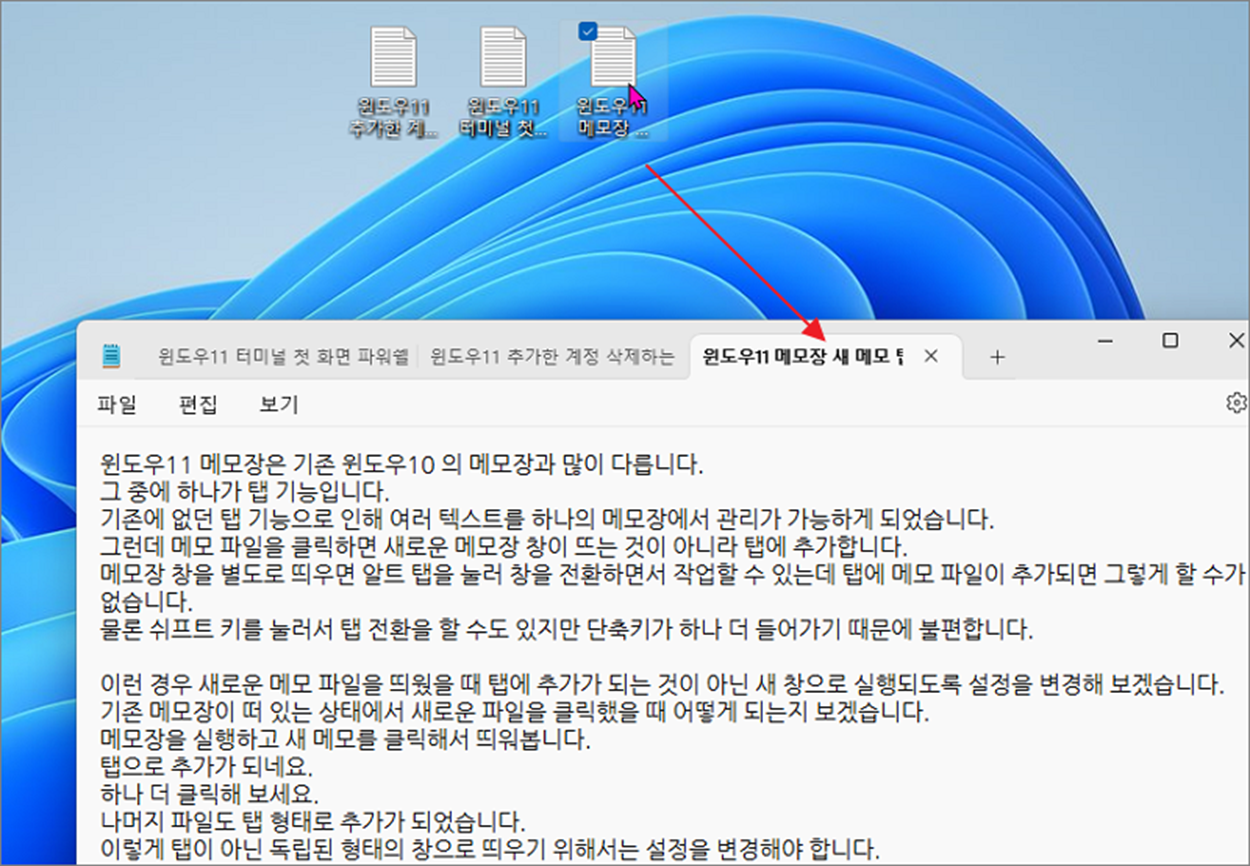
▼ 메모장 오른쪽 끝에 설정 버튼을 클릭합니다.
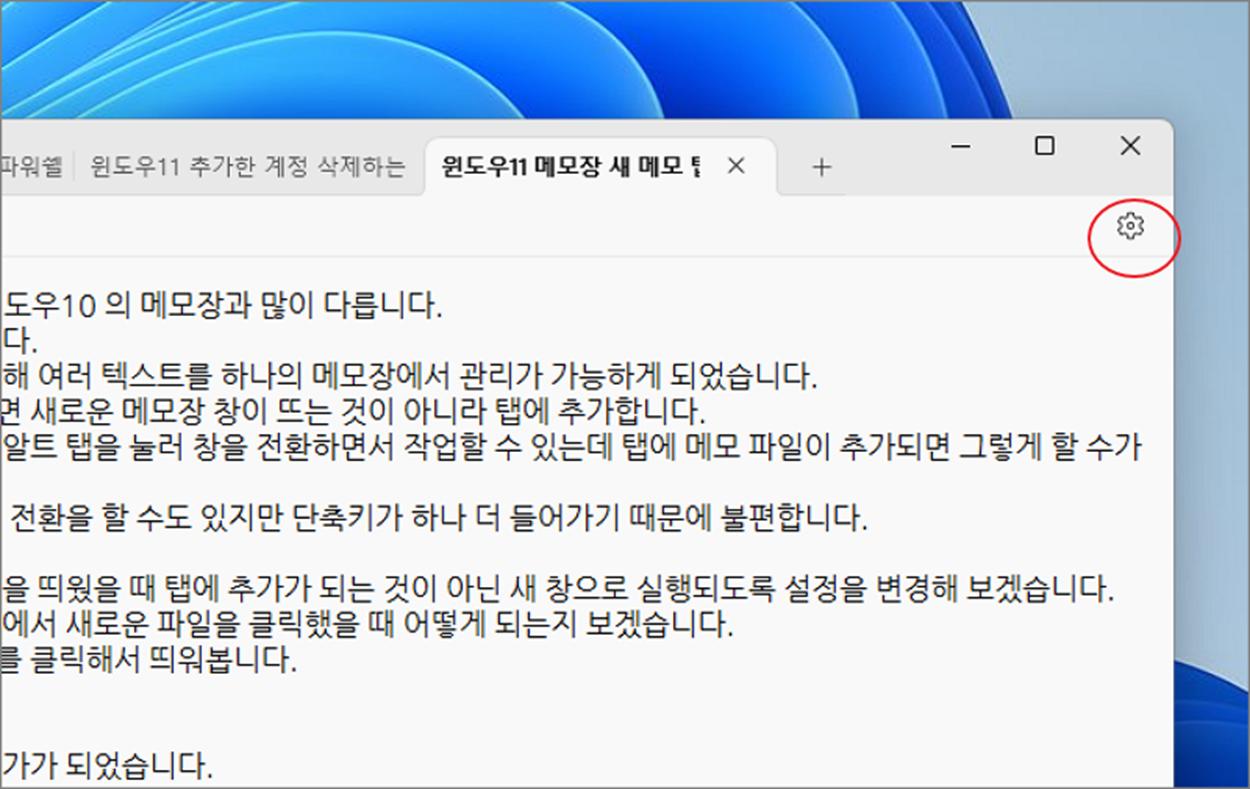
▼ 설정 화면에서 '파일 열기' 항목을 찾습니다.
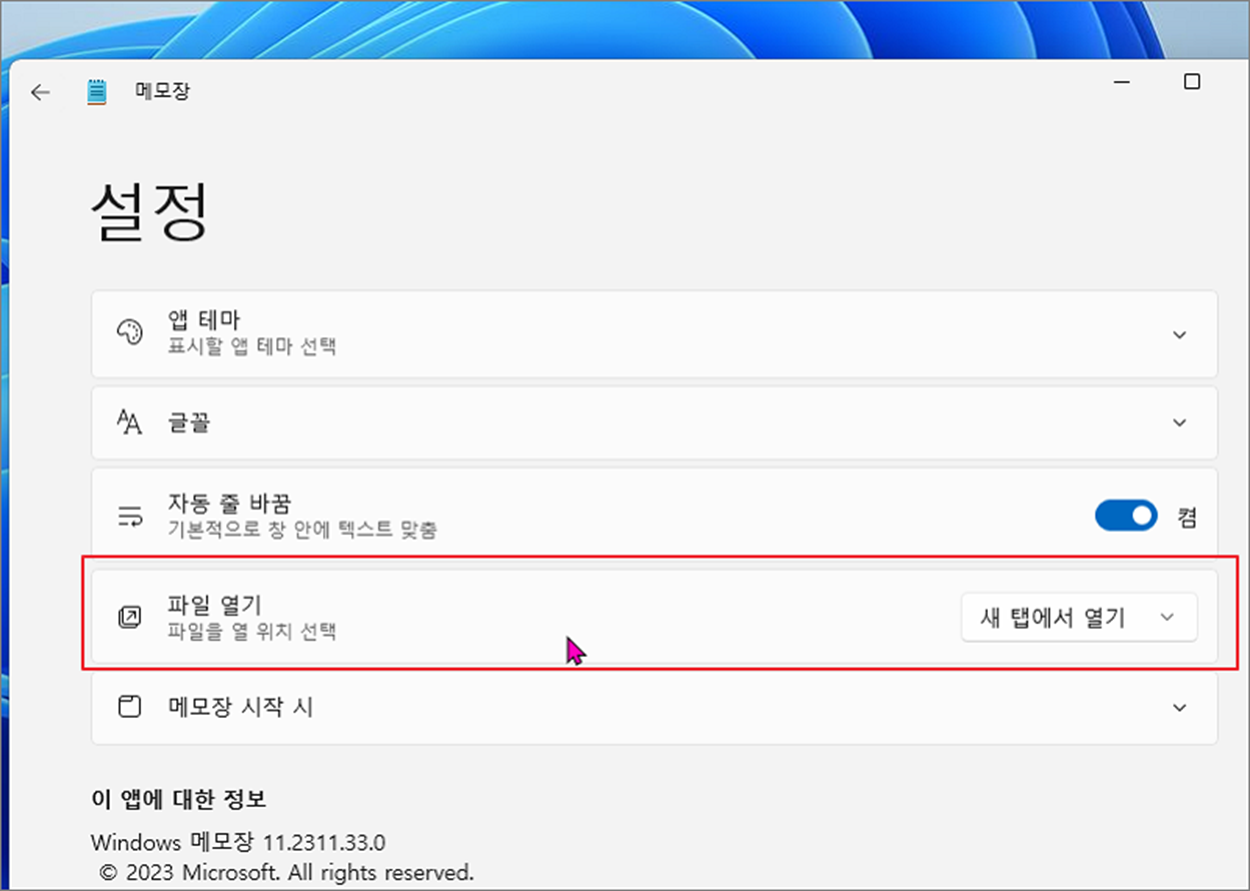
▼ 오른쪽 끝에 옵션이 있는데, 현재는 '새 탭으로 열기' 로 설정되어 있습니다. 이것을 '새 창에서 열기' 로 변경합니다.
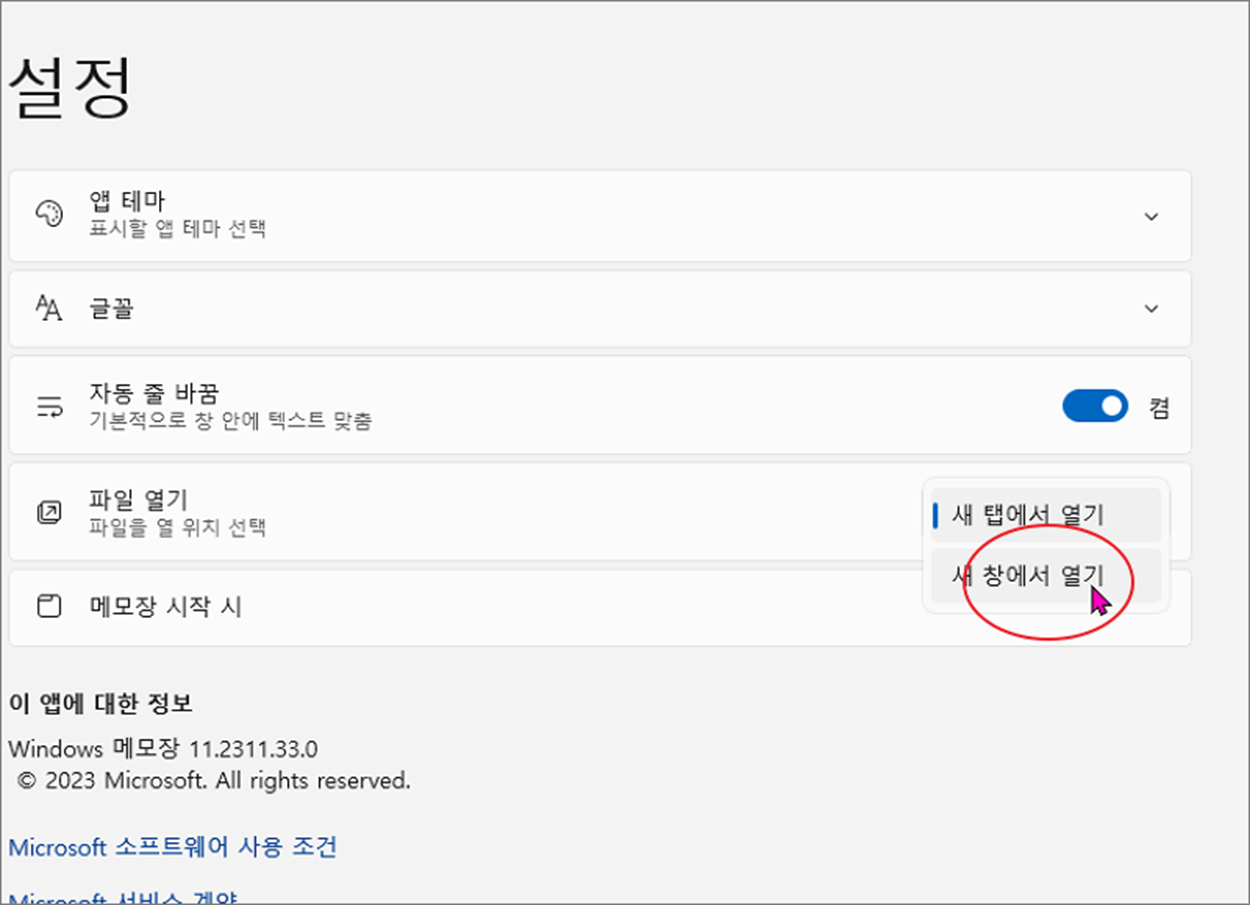
▼ 설정 저장이 없기 때문에 변경한 내용은 바로 반영이 됩니다. 이제 새 탭으로 추가가 되는지 아니면 새창으로 뜨는지 확인해 보겠습니다. 바탕화면에 있는 메모 파일을 클릭해 보겠습니다. 영상에서 보는 것처럼 이전과 달리 새 탭이 아닌 새창으로 뜨는 것을 알 수 있습니다. 이상으로 메모장 파일을 클릭했을 때 새 탭이 아닌 새 창으로 띄우는 방법을 알아보았습니다.
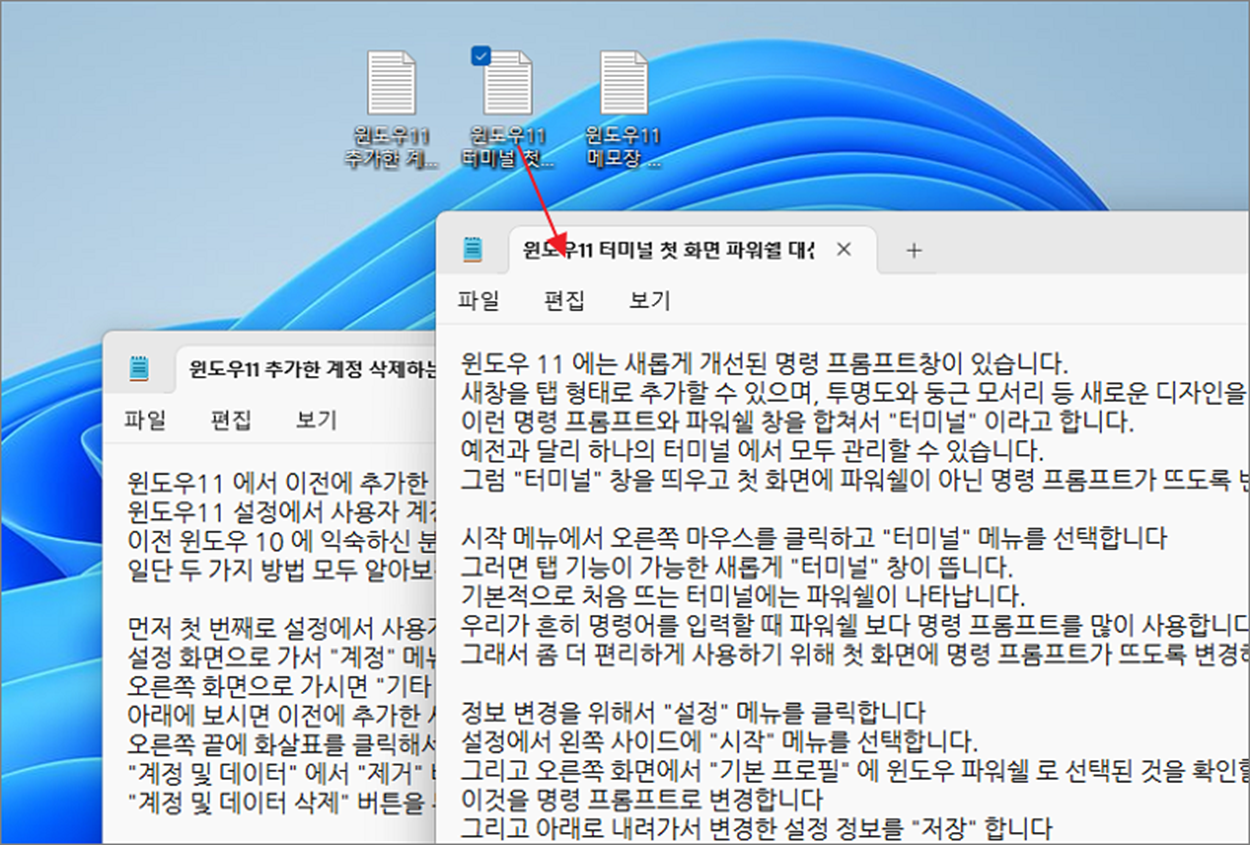
'윈도우11' 카테고리의 다른 글
| 윈도우11 작업표시줄 검색창 줄이거나 없애기 (0) | 2024.01.16 |
|---|---|
| 윈도우11 기본 메모장 글꼴 변경 방법 (1) | 2024.01.15 |
| 윈도우11 터미널 첫 화면 파워쉘 대신 명령 프롬프트 띄우기 (0) | 2024.01.14 |
| 윈도우11 추가한 계정 삭제하는 방법 (0) | 2024.01.13 |
| 윈도우11 추가한 사용자 계정 권한 관리자로 변경하기 (0) | 2024.01.11 |
| 윈도우11 작업 표시줄 시간과 실제 시간 동기화하기 (0) | 2024.01.09 |
| 윈도우11 원격 데스크탑 파일 전송 기능 변경 (0) | 2024.01.09 |
| 윈도우11 작업 표시줄 고정하거나 사라지게 하는 방법 (0) | 2024.01.08 |



